MacBook 防水吗? 如何保护它免受水损坏?
已发表: 2024-03-15虽然我们大多数人都知道闪亮的金属主力无法经受溅水,但在防水方面我们仍然对它们过于信任。 事实上,我们指的是最流行的便携式计算机——MacBook。 尽管 MacBook 是笔记本电脑结构的缩影,但由于采用全金属架构和嵌入式设计,MacBook 无法避免水损坏,但您可以。

无论您是否已经遭受过这种后果,还是不想想象自己陷入这种可怕的情况,请阅读我们概述的处理水损坏的推荐方法以及保护您的 Mac 免受水损坏后果的有用提示。
目录
MacBook 防水吗?
没有人应该对此感到惊讶,但简单的答案是否定的。 不要因为功能性而忽视时尚的外观; 尽管 MacBook 被认为没有足够的连接端口来保持美观,但它并没有密封以防止水损坏。
微小的扬声器格栅、充电连接器、键盘、触控板和连接端口很容易进水。 更不用说巧妙地放置在显示屏下方并隐藏在视线之外的冷却通风口,以保持 MacBook 的不间断设计。
由于笔记本电脑的内部组件无法防水,因此暴露在水甚至湿气中可能会导致组件故障、数据丢失、短路,或者最坏的情况是完全丢失。 因此,建议让 MacBook 远离水或咖啡等液体。 事实上,进水损坏并不属于 Apple MacBook 的有限保修范围。
如何知道您的 MacBook 是否遭受过水损坏?
了解您的 MacBook 是否被水损坏是采取行动之前的关键一步。 有时,您可能不知道水或湿气是否渗入 MacBook 的机箱,这可能会损坏机器的内部结构。 以下是检查损坏是否已造成的一些事项:
检查液体的物理痕迹
最重要的是要检查液体的物理痕迹,无论是飞溅、液滴还是液体留下的污渍。 物理痕迹肯定是水损坏的迹象,因此在采取补救措施之前,请务必彻底检查您的 MacBook。

扫描 MacBook 的连接端口
作为一个方便的接入点,不应忽视端口是否有水损坏。 如果您发现水滴、湿气或饮料留下的粘性残留物,则您的 MacBook 已受到液体损坏。 如果无人看管,水会损坏和腐蚀端口内部,甚至可能导致 MacBook 拒绝通过端口进行连接。 MacBook 的充电连接器也是如此。

检查显示屏内侧是否有水损坏的迹象
液体很可能通过上盖框架进入屏幕内部,从而留下水渍痕迹,包括变色和斑块。 显示屏电缆在潮湿的情况下也会腐蚀,因此您可能会出现空白或模糊的屏幕、坏点或持续闪烁。
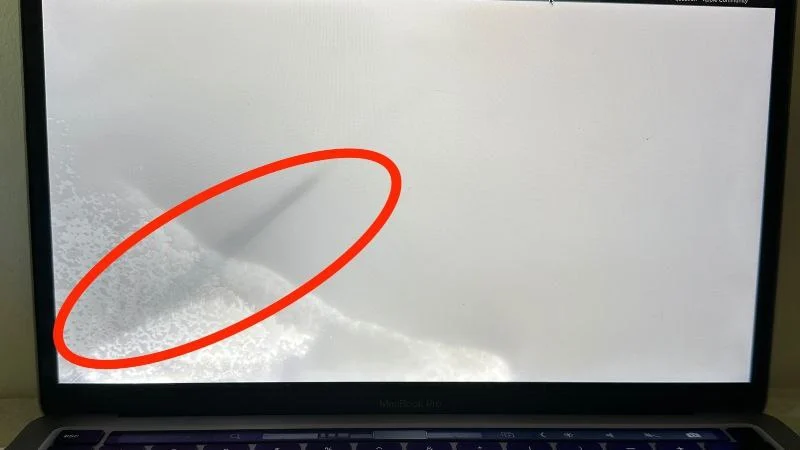
不常见的电池耗尽问题
电池组件和水永远不能很好地结合在一起。 如果 MacBook 的电池接触液体或湿气,其行为可能会变得异常。 因此,您可能会看到电池百分比突然下降、无法长时间保持电量以及系统突然关闭。 在这种情况下,建议检查 MacBook 的电池是否因水损坏而损坏或腐蚀。
组件出现故障或无响应
如果您的 MacBook 键盘、触控板或其他组件突然停止工作,您可能会怀疑原因是水损坏。 很难确定原因,但水或湿气绝对有能力损坏这些关键部件,从而使其发生故障,甚至无法正常工作。
低沉的扬声器
由于扬声器格栅是水进入的最佳场所,因此它们最终可能会被堵塞,导致扬声器即使在最大音量下听起来也很闷闷不乐。 虽然灰尘和碎片也可能是这种情况下的潜在罪魁祸首,但如果问题是在短时间内引起的,则不应是罪魁祸首。 两侧输出声音不平衡也可能表明存在水损坏。
即使插入电源,您的 MacBook 也无法开机
进水可能是导致 MacBook 无法开机的一个可能原因,即使在插入电源后也是如此。如果您看到这种情况,则很可能您的 MacBook 遭受了严重的内部损坏。 但不要失去希望!
打开 MacBook 检查是否有水渍
如果您怀疑您的 MacBook 受到损害,检查其内部是否有水损坏没有什么坏处。 只需拧下 MacBook 的后面板并将其提起以检查是否有水损坏的迹象即可。 MacBook 内部有微小的液体接触指示器,接触湿气后会变色。

公平警告,请勿摆弄电缆或其他组件,因为最终可能会损坏连接或组件。
损坏发生后该做什么和不该做什么
现在损害已经造成,是时候采取相应的耐心行动了。 如果你着急,最终放大了伤害,你的贵金属板将不会比桌面展品更有价值。 不用担心; 如果您的 MacBook 遭受水损坏,您应该执行以下操作,不应该执行以下操作。
立即关闭 MacBook 电源
从要做的事情开始,您必须毫不犹豫地做的最重要的事情就是关闭 Mac。 只是不要想太多并迅速采取行动。 如果您的 MacBook 自行关闭,请不要尝试鲁莽地打开它。 不用说,您还必须清理站点并防止液体进一步溢出。
断开所有连接的配件
您的行动计划中的下一步必须是拔掉连接到 MacBook 的所有配件。 无一例外,断开所有连接,包括充电连接器、存储驱动器、音频设备,甚至 SD 卡。 不仅仅是连接配件; 不要忘记取下 MacBook 上的键盘盖或保护壳,因为它们会积聚水滴并防止其干燥。
开始清洁程序
并不是说你已经满足了先决条件; 是时候清理你的 MacBook 了。 首先擦掉 MacBook 外表面(例如盖子、触控板周围或屏幕上)的水份。 我们建议使用纸巾或柔软的超细纤维布,因为它们既有效又对显示屏无害。

棉质耳拭子可用于难以触及的区域,例如端口、铰链底部或键帽之间。 如果液体留下污渍,请使用湿布或湿巾清洁。 小心不要让液体进一步扩散,因为它可能会渗入 MacBook 的内部。 众所周知,简单的清理可以奇迹般地防止水损坏。
清洁 MacBook 的外表面后,只有当您有足够的信心自己清洁内部时,才可以清洁内部。 在开始之前,请记住保持接地以防止静电,并且在处理内部组件时要非常小心。 坚持使用值得信赖的棉签清洁内部,以确保有效的清洁。 您还可以使用异丙醇(浓度超过 90%),这是一种流行的清洁化学品,在去除污垢和多余的水后会自行干燥。

让 MacBook 闲置,让其自行干燥
现在是时候鼓起耐心,将 MacBook 放在干燥通风的环境中,让其自行干燥。 这个过程可能需要几个小时到一两天才能完成,所以请花点时间,打开 MacBook 的盖子,让它闲置。 请注意不要将其放置在阳光直射或环境温度较高的地方,否则可能会损坏您的笔记本电脑。 奇妙的蒸发现象将发挥剩下的魔力。

访问 Apple 服务中心
如果上述补救措施对您的 MacBook 不起作用,最好不要等待太久,把剩下的交给专家。 MacBook 因液体溢出而损坏是 Apple 服务中心常见的情况,因此对他们来说诊断问题并为您提供适当的解决方案并不是一件困难的事情。
现在,请注意不要做的事情,以下是您在 MacBook 进水损坏时不应该做的事情。
将 MacBook 放在米袋中
这对你的 MacBook 没有任何帮助。 虽然这是解决此问题的一种流行方法,但它根本不起作用。 反过来,它会堵塞连接端口并在笔记本电脑机身内发出叮当声,从而损坏您闪亮的 MacBook。 另外,在这种情况下,大米吸收水分的能力不太好,所以你不应该在 MacBook 上碰碰运气。

摇晃 MacBook 以排出多余的水
您的直觉会告诉您这样做,但您应该避免倾斜或剧烈摇晃 MacBook 以排出多余的水。 原因很简单:笔记本电脑内部的水会扩散到其他区域,从而损坏关键的内部组件。 因此,最好将 MacBook 放置在干燥通风的环境中。
吹风机是不行的
您值得信赖的吹风机可能是您头发最好的朋友,但它却无法与您的 MacBook 兼容。 热风只会对 MacBook 造成伤害,特别是对电池和电路等内部组件造成伤害,因此不建议使用吹风机吹干内部的水。 请耐心等待,将 MacBook 在风扇下或通风的环境中晾干。

打开 MacBook 或为其充电
无论有多么强烈的冲动,请不要在水干之前打开 MacBook。 由于水费和电费互不相容,您的 MacBook 可能会遭受无法恢复的损坏。 一旦您确信不再有液体或水的痕迹,请将其打开。 无论如何都要避免给 MacBook 充电,因为您可能会触电。
防止 MacBook 进水损坏的配件
俗话说:预防胜于治疗,这句话也适用于此。 作为最受欢迎的笔记本电脑,MacBook 的配件很容易找到。 以下配件可以防止水损坏您的 MacBook,因此值得投资。
硬壳保护套
这个概念很简单:您在智能手机上使用保护壳,那么为什么不在笔记本电脑上使用保护壳呢? 当然,您不太可能掉落笔记本电脑,但保护套仍然可以保护您的 MacBook 免受划痕、灰尘,在这种情况下还可以防止液体。 不,它不会被密封,但可以轻松防止大多数常见的泄漏。 另外,保护套还可以让您的 MacBook 焕然一新!

获取适用于 MacBook 的硬壳保护套
键盘盖
半透明的硅胶键盘盖是相当标准的。 除了防止灰尘、讨厌的油渍和指纹之外,键盘盖还可以阻挡液体的显着进入点——键帽周围的缝隙。 它们价格便宜、容易找到,并且能有效防止污垢和液体造成的损坏。

获取 MacBook 键盘盖
笔记本电脑套
如果您的 MacBook 在不使用时损坏,那不是很糟糕吗? 撞到 MacBook 旁边的咖啡杯是你能想象到的最糟糕的噩梦。 值得庆幸的是,键盘套可以拯救你的日子。 优质的防水套可以保护您的 MacBook 免受灰尘、液体和跌落的侵害。 背包具有类似的用途,但相比之下要笨重得多。

获取适用于 MacBook 的笔记本电脑内胆包
端口盖
端口盖是塑料塞,可紧贴充电端口和其他连接端口,从而阻止液体的重要进入点。 这些插头价格便宜,可以保护您的 MacBook,同时又不会影响其美观。 端口盖适用于大多数连接端口,包括 USB Type-C、USB Type-A、耳机插孔等。

获取适用于 MacBook 的端口盖
苹果关怀+
尽管不是基于硬件的保护配件,Apple Care+ 已被证明是许多用户的天赐之物。 如果您不知道,每台新 MacBook 附带的一年有限保修不涵盖任何形式的液体损坏。 另一方面,Apple Care+ 承保有限范围的液体损坏(溢出、飞溅等),但需缴纳服务费和税费。 有了 Apple Care+,您就不必再花钱去维修 MacBook。
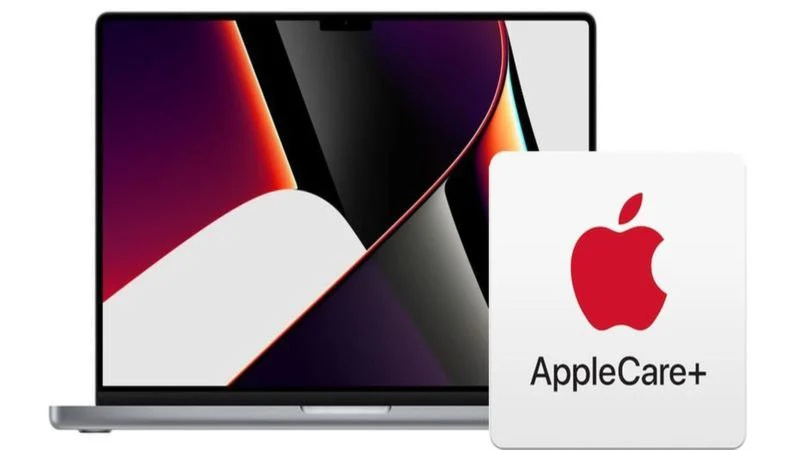
以正确的方式应对水害
这总结了如何处理水损坏。 不要恐慌; 阻止液体进一步溢出,关闭 Mac 并清理工作站。 此外,不要遵循神话,尤其不要遵循米饭或吹风机的方法。 如果情况严重,请尽早前往 Apple 授权的服务中心检查您的 MacBook。 如果您担心水损坏,Apple Care+ 将是值得您安心购买的选择。
MacBook 进水损坏常见问题解答
1. MacBook 可能进水的来源有哪些?
MacBook 有很多地方可能会进水。 其中最突出的是扬声器格栅、冷却通风口、屏幕、键盘、I/O 端口,甚至触控板。 尽管 MacBook 制造得很精确,没有不必要的间隙,但上述的入口点足以让液体进入内部并损坏您的机器。
2. 最常见的水渍迹象有哪些?
水渍损害可能是明显的,也可能是隐藏的,因此检测它可能具有挑战性。 如果您在 MacBook 周围或上面看到水,请开始祈祷。 其他情况包括显示屏内侧的补丁、连接端口内的水迹以及声音极低的扬声器。 突然断电、组件故障或随机关机是另外一些需要注意的警告信号。
3. Apple Care+ 是否涵盖水渍损坏?
是的,但这是半否。 虽然 Apple Care+ 声称可以承保因溢出和意外溅水造成的水损坏,但 Apple 仍会向您收取 299 美元的服务费和税费。 如果屏幕也损坏,则必须多付 99 美元。 每台 MacBook 均附带 Apple Care 或默认的一年保修,不涵盖任何类型的水损坏。 任何保修计划均不涵盖浸入水中和类似损坏。
4. 将 MacBook 放入装满大米的袋子中可以吗?
答案是肯定的。 相反,它可能会损坏 MacBook 的内部结构,使其无法使用。 米粒可能会进入连接端口并阻止其功能。 如果它们进入内部,也会妨碍内部电路。 此外,米粒对于干燥水分没有效果,所以最好避免这种补救措施。
5. 我的 MacBook 即使闲置后也无法开机。 我应该怎么办?
在这种情况下,我们建议将您的 MacBook 送往 Apple 授权的服务中心。 虽然我们不确定,但您的 MacBook 可能会因进水而受到严重影响,导致其无法响应,或者在最坏的情况下无法修复。 因此,将其留给专家将是理想的做法。
